Kako brzo provjeriti dostupna rješenja za izvješća o problemima u sustavu Windows 8.1
Ako program prestane raditi ili reagirati, Windows može automatski prijaviti problem i potražiti rješenje. Prema zadanim postavkama, Windows 8.1, Windows 7 i Vista prikupljaju informacije koje opisuju problem, a naziva se izvješće o problemu. Pojedinosti izvješća mogu uključivati naziv programa koji je prestao raditi, datum i vrijeme kada se problem pojavio i verziju programa koja je naišla na problem. Slanje izvješća o problemu omogućuje Windowsu da vas obavijesti ako je rješenje dostupno. U ovom članku ćemo pogledati kako brzo provjeriti jesu li dostupna rješenja za izvješća o problemima.
Pritisnite Win + R tipke na tipkovnici istovremeno. Na ekranu će se pojaviti dijaloški okvir Run. Upišite sljedeću naredbu u okvir Pokreni:
rundll32.exe werconcpl.dll, LaunchErcApp -provjera ažuriranja
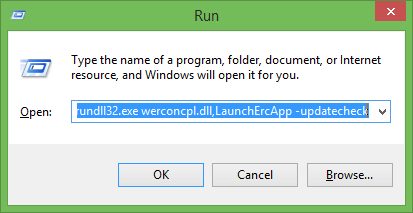
Pritisnite Enter i Windows će izravno početi provjeravati dostupna rješenja za izvješća o problemima na vašem računalu.
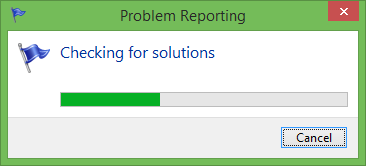
Možda želite prikvačite prečac na ovu naredbu svome Izbornik Start ili početni zaslon tako da možete izravno početi provjeravati izvješća o problemima.
Dodatni savjet: ako želite otvoriti stranicu Provjeri rješenja i selektivno provjeriti rješenja samo za izvješća o određenim problemima, upotrijebite ovu naredbu za izravno otvaranje stranice:
control.exe /naziv Microsoft. ActionCenter /page pageSignoff


